

作者: Vernon Roderick, 最新更新: 2018年1月24日
“有没有办法恢复iPhone 苹果浏览器 没有备份? 感谢我的iPhone,我已经很久没碰过过电脑或笔记本电脑了,不再需要了。 我在手机上做所有业务,发短信,打电话,使用社交媒体,购物甚至使用我的Safari应用程序上网。 这对于像我这样喜欢整天冲浪的人来说非常方便。 我确实注意到在我更新iOS后,我似乎在我的Safari应用程序上遗漏了一些历史记录。 这是一种痛苦,因为我访问了一些我想回去的新网站。 现在我甚至不记得网站的内容。 有什么我能做的吗? 或者我只是在这里浪费时间而且应该继续前进?“
Part1。 如何恢复iPhone SafariPart2。 使用Fonedog Toolkit无需备份即可恢复iPhone SafariPart3。 视频指南:如何在不备份的情况下恢复iPhone Safari
iPhone或任何智能手机确实破坏了我们。 我们手中有一台迷你笔记本电脑或电脑,我们经常认为这是理所当然的。 很容易看出技术如何推动手机的发展以及它如何直接影响我们,特别是我们的日常习惯。 过去在电脑前花费的时间,阅读,观看或只是与朋友聊天,在一个更小的屏幕前已经改变了几个小时,仍然几乎做同样的事情,但这次我们花了更多的时间在我们的迷你笔记本电脑或电脑。
很容易开始使用iPhone作为在互联网上冲浪的方式,即使你被赋予了10的生命周期,也不足以看到互联网提供的一半。 当然,由于这一点,我们仍然受到错误和这些问题的摆布。 其中就是我们的Safari历史细节突然消失,可能会有些麻烦。 许多人依赖他们的历史来回去检查他们想要花时间的网站,一些企业需要研究事物并倾向于回到他们的搜索历史以查看可能的竞争或信息。无论问题是什么,互联网历史都可以派上用场。 让我们假设最坏的情况,甚至可以说你的Safari书签也消失了。 怎么办?
好吧,说实话,如果你使用的是iPhone,不幸的是,如果你丢失了Safari帐户上的所有历史记录,那么你就会有点蠢蠢欲动。 至少使用你的iPhone,没有简单的方法可以恢复它。 但是,如果您拥有Fonedog iOS Data Recovery,即使没有适当的备份,您也可以使用解决方案。
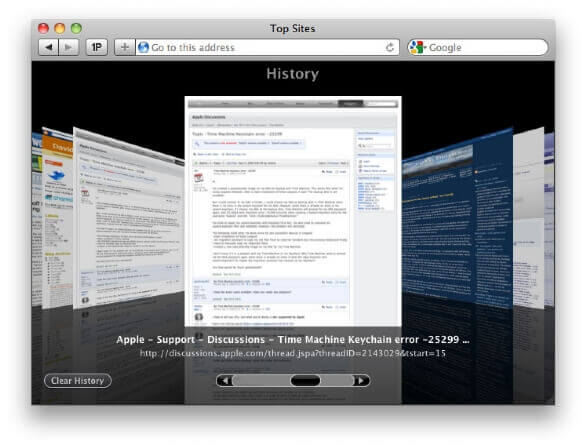
如何在没有备份的情况下恢复iPhone Safari
Fonedog iOS的数据恢复 是一个致力于通过解决其可访问性来恢复丢失信息的程序。 可访问性究竟是什么意思? 当删除某些内容时,无论是偶然还是故意,它都不会完全从我们的手机中删除。 从已删除项目中删除的唯一内容是我们对文件的访问权限。 比如说,你删除了一张照片,而你却看不到那张照片,现在,它就在你的iPhone上的某个地方,只是漂浮在等待被删除的地方。 它可以通过两种主要方式删除,一种选择是使用清洁应用程序将其完全删除,您是否熟悉通过删除垃圾文件来释放空间的问题? 嗯,这是一个好的。 下一个选项是继续使用手机,直到需要文件当前居住的虚拟空间为止,当需要该空间时,它将删除浮动数据并且它已经消失。 现在,在其中任何一个发生之前,您可以使用Fonedog iOS数据恢复来确保您可以恢复信息,至少现在是您的Safari历史记录。 尽管没有任何可用的备份,但请按照以下步骤恢复您的iPhone Safari。
下载并安装Fonedog iOS Data Recovery到计算机或笔记本电脑。 请确保您与上述计算机或笔记本电脑没有连接问题,否则,您将很难使用Fonedog iOS Data Recovery。 为确保您没有连接问题,请提前将iPhone连接到计算机或笔记本电脑,强烈建议您使用iPhone附带的相同USB电缆,或至少使用Apple认可的电缆。

下载并启动Fonedog Toolkit - Step1
运行程序并将iPhone连接到计算机或笔记本电脑。 计算机或笔记本电脑将自动检测连接到它的iPhone。 请按“开始扫描“请继续。请注意,扫描过程可能需要一段时间,这可能需要几秒钟到几分钟,重要的是要耐心等待,不要无缘无故地断开手机,这可能会导致数据损坏或数据丢失,这是你可以恢复但你不想继续冒险的事情。这也是你不应该与iPhone和电脑或笔记本电脑没有连接问题的主要原因之一,否则,它可能会断开连接中间的过程。

开始扫描 - Step2
扫描过程完成后,请检查您要阅读的数据类型。 请注意,有几个选项,但是,我们将处理Safari历史记录和Safari书签,如果它也以某种方式丢失。 请点击这些选项继续。您将能够在新窗口中预览您访问过的网站的每个条目。 请扫描这些并相应地突出显示它们。 请注意,书签也可以这样做,但我们现在将重点关注Safari历史。 当您选择了所需的项目时,请务必标记各自的复选框,然后单击“恢复“然后继续。
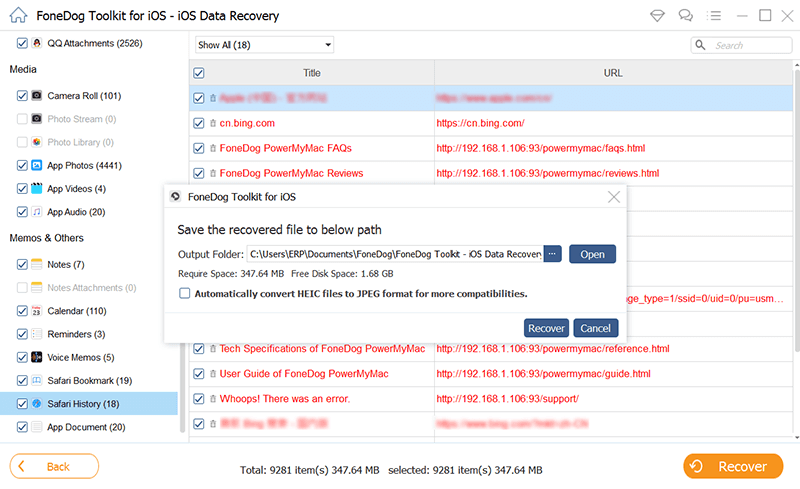
检索iPhone Safari - Step3
正如您所知,使用Fonedog iOS Data Recovery恢复信息非常容易,这是恢复Safari历史记录和/或Safari书签的主要方法,即使不使用备份等。
提示您可能会喜欢:
发表评论
评论
热门文章
/
有趣乏味
/
简单困难
谢谢! 这是您的选择:
Excellent
评分: 4.6 / 5 (基于 57 评级)